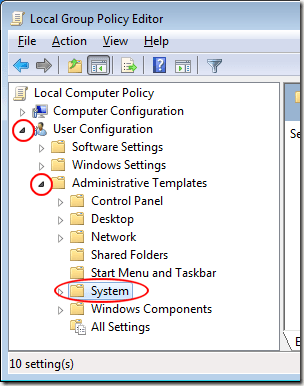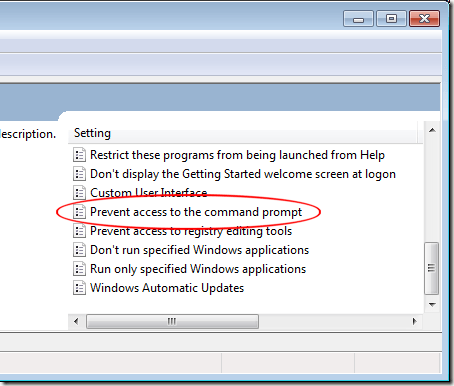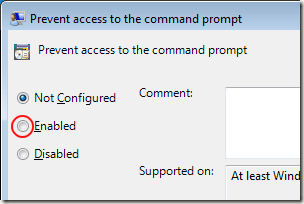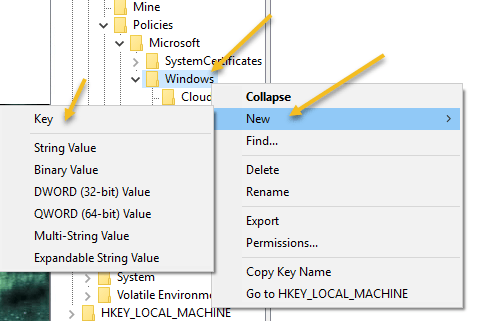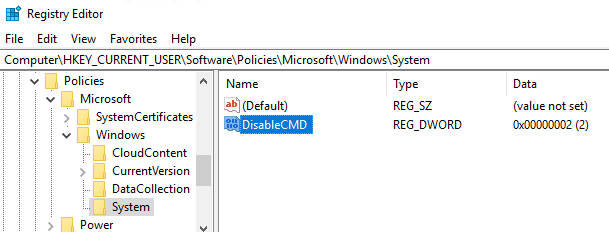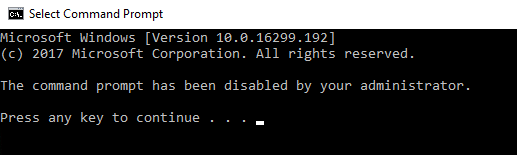विंडोज कमांड प्रॉम्प्ट प्रशासकों के लिए सिस्टम को तेज़ी से और आसानी से रखने और आसानी से चलने के लिए एक मजबूत समाधान है। यह दुर्लभ है कि औसत उपयोगकर्ता के पास कमांड प्रॉम्प्ट का उपयोग होता है।
प्रलोभन को आमंत्रित करने के बजाय, कई प्रशासक कमांड प्रॉम्प्ट तक पहुंच को रोकते हैं ताकि उपयोगकर्ताओं को कंप्यूटर त्रुटियों की समस्या निवारण से हतोत्साहित किया जा सके और जहां वे अखंडता से समझौता कर सकें एक सिस्टम का।
विंडोज कमांड प्रॉम्प्ट
विंडोज कमांड प्रॉम्प्ट (कभी-कभी डॉस प्रॉम्प्ट कहा जाता है) एक ऐसा टूल है जो प्रशासकों को बैच फ़ंक्शंस बनाने, कंप्यूटर त्रुटियों की समस्या निवारण करने और इनवॉक करने की अनुमति देता है प्रशासन को आसान और अधिक कुशल बनाने के लिए सिस्टम-वाइड कमांड। इस उपयोगकर्ता के लिए औसत उपयोगकर्ता का बहुत कम उपयोग होता है।
वेब Windows- आधारित पीसी पर त्रुटियों को ठीक करने के तरीके पर सलाह से भरा हुआ है। कुछ उपयोगकर्ता अपने आप को पेशेवरों की प्रतीक्षा करने के बजाय समस्या निवारण और अपनी त्रुटियों को ठीक करने के लिए लेते हैं।
कुछ व्यवस्थापक स्वयं को आसान बनाते हैं और फ़ंक्शन पर कुछ फ़ंक्शंस को अस्वीकार करने के बजाय उपयोगकर्ता को कमांड प्रॉम्प्ट पर पहुंच को रोकते हैं -बी-फ़ंक्शन आधार। कमांड प्रॉम्प्ट तक पहुंच को रोकना यह सुनिश्चित करने का एक त्वरित तरीका है कि उपयोगकर्ता उन क्षेत्रों में चारों ओर पोकिंग नहीं करते हैं, जहां उन्हें चारों ओर पोकिंग नहीं करना चाहिए।
समूह नीति के माध्यम से विंडोज कमांड प्रॉम्प्ट अक्षम करें
नोट:नीचे वर्णित यह विधि Windows Vista, Windows 7, और Windows 8/10 पर काम करेगी, लेकिन यह होम या स्टार्टर संस्करणों के लिए काम नहीं करेगी क्योंकि उनमें समर्थन शामिल नहीं है समूह नीति संपादन के लिए। उन मामलों के लिए, आप नीचे उल्लिखित रजिस्ट्री विधि का उपयोग कर सकते हैं।
व्यवस्थापकीय विशेषाधिकार वाले खाते का उपयोग करके Windows में लॉग इन करें। चलाएंसंवाद बॉक्स खोलने के लिए प्रारंभ करें & gt; चलाएंपर क्लिक करें। यदि आपको अपने प्रारंभमेनू पर चलाएंकमांड नहीं दिखाई देता है, तो अपने कीबोर्ड पर Windowsकुंजी दबाए रखें और R दबाएंकुंजी। चलाएंबॉक्स में, gpedit.mscटाइप करें और ठीकबटन क्लिक करें।
0
स्थानीय समूह नीति संपादकविंडो के बाएं फलक में, उपयोगकर्ता कॉन्फ़िगरेशन & gt; व्यवस्थापकीय टेम्पलेट्स & gt; सिस्टमपर स्थित फ़ोल्डर खोलें। इसे विस्तारित करने के बजाय सिस्टमफ़ोल्डर पर क्लिक करना सुनिश्चित करें।
दाहिने हाथ फलक में, ढूंढें और कमांड प्रॉम्प्ट तक पहुंच को रोकेंलेबल वाले एंट्री पर डबल क्लिक करें।
अब आपको <मजबूत>कमांड प्रॉम्प्ट तक पहुंच को रोकेंविंडो। विंडोज के अधिकांश इंस्टॉलेशन की तरह, यह सेटिंग कॉन्फ़िगर नहीं की गईविकल्प पर सेट की जानी चाहिए। सक्षमविकल्प पर क्लिक करें और ठीकबटन क्लिक करें।
अन्य सभी खुली विंडो बंद करें और आप कर चुके हैं। सेटिंग को प्रभावी होने के लिए आपको अपने कंप्यूटर को पुनरारंभ करने की आवश्यकता नहीं है। पीसी के सभी उपयोगकर्ताओं को अब कमांड प्रॉम्प्ट तक पहुंच से वंचित कर दिया गया है।
रजिस्ट्री के माध्यम से कमांड प्रॉम्प्ट तक पहुंच अक्षम करें
यदि आपके पास समूह नीति सेटिंग्स तक पहुंच नहीं है, तो आप मैन्युअल रूप से जा सकते हैं रजिस्ट्री और कमांड प्रॉम्प्ट अक्षम करें। ऐसा करने के लिए, आपको पहले कुछ गलत होने पर रजिस्ट्री बैकअप को सुनिश्चित करना चाहिए।
प्रारंभ करें और regedit <में प्रारंभ करके टाइप करके रजिस्ट्री संपादक खोलें। / strong>। निम्न पथ पर नेविगेट करें:
HKEY_CURRENT_USER\Software\Policies\Microsoft\Windows\
आप विंडोज कुंजी के नीचे कुछ कुंजियां देखेंगे, लेकिन शायद सिस्टमनहीं। यदि विंडोज के तहत कोई सिस्टम कुंजी नहीं है, तो आपको इसे बनाना होगा। आप Windowsपर राइट-क्लिक करके और नया- कुंजीचुन सकते हैं।
कुंजी सिस्टम का नाम दें, इसे चुनें, और उसके बाद दाएं हाथ के फलक में राइट-क्लिक करें और नया- DWORD (32-बिट) मान चुनें .//>>p>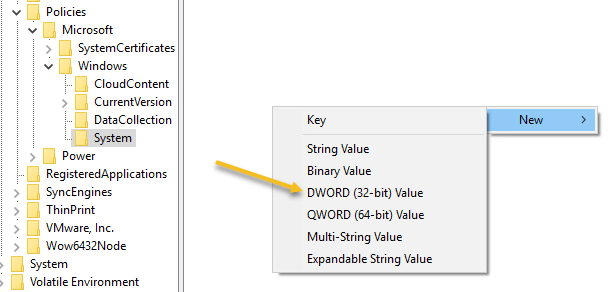
मूल्य अक्षम करें CMDमान दें और एंटर दबाएं। फिर इसे संपादित करने के लिए डबल-क्लिक करें, दशमलवचुनें और इसे 2का मान दें। इसका मतलब केवल कमांड प्रॉम्प्ट को अक्षम करना है। 0 का मान कमांड प्रॉम्प्ट को सक्षम करेगा और 1 का मान कमांड प्रॉम्प्ट को अक्षम करेगा और स्क्रिप्ट को चलने से रोक देगा।
परिवर्तन होना चाहिए तत्काल प्रभाव डालें। यदि आप कमांड प्रॉम्प्ट खोलने का प्रयास करते हैं, तो यह दिखाई देगा, लेकिन निम्न संदेश के साथ:
हालांकि कमांड प्रॉम्प्ट एक उपयोगी प्रशासनिक टूल है , विंडोज 7 के कुछ अनौपचारिक उपयोगकर्ताओं ने इसके लिए उपयोग किया है। फ़ंक्शन-दर-फ़ंक्शन आधार पर ऑपरेटिंग सिस्टम की सुविधाओं तक पहुंच से इनकार करने के बजाय, कई प्रशासक ऊपर दिए गए तरीकों में से किसी एक का उपयोग करके कमांड प्रॉम्प्ट तक पहुंच को रोकना पसंद करते हैं। का आनंद लें!